

بقلم Vernon Roderick, ، آخر تحديث: May 28, 2021
حصد ملايين المستخدمين بالفعل فوائد الخدمة السحابية الشهيرة Dropbox. يعرض النظام الأساسي للمستخدمين ملفاتهم المحلية المتزامنة مع خادم النظام الأساسي. بهذه الطريقة ، يمكنك الوصول بسهولة إلى ملفاتك من أجهزة مختلفة.
بعد كل شيء ، لا يوجد منتج مثالي ، خاصة عندما يتعلق الأمر بالمنتجات الرقمية. قبل أن نذهب إلى كيف يمكنك أن تفعل استعادة الملفات المحذوفة من Dropbox، فلنتحدث عن ماهية Dropbox.
الجزء 1. ما هو Dropbox؟الجزء 2. لماذا تم حذف ملفات Dropbox الخاصة بك؟الجزء 3. هل من الممكن استرداد الملفات المحذوفة من Dropbox؟الجزء 4. استعادة الملفات المحذوفة Dropbox باستخدام برنامجالجزء 5. الاسترداد من Dropbox "الملفات المحذوفة"الجزء 6. استعادة الإصدارات السابقةالجزء 7. التعافي من إرجاع Dropbox
كما ذكرنا سابقًا ، فإن Dropbox عبارة عن منصة تخزين سحابية. هذا يعني أن Dropbox يدور حول نسخ الملفات من محرك الأقراص المحلي إلى الخادم السحابي حتى تتمكن من الوصول إليها في المستقبل. على الرغم من أن العملية ليست تلقائية ، إلا أن حقيقة أنه يمكنك تحميل ملفاتك ثم تنزيلها لاحقًا تعد ميزة مفيدة.
لدى Dropbox أيضًا خطط مختلفة ، من الإصدار المجاني إلى الإصدار المتميز. تختلف مزايا كل خطة في حجم التخزين المتاح ، والتحميل اليدوي أو التلقائي ، وسرعة التحميل أو التنزيل. بغض النظر عما تختاره ، يمكنك أن تتوقع الاستمتاع بالمزايا إلى حد ما.
الشيء نفسه ينطبق على فقدان البيانات. سواء اخترت الخطة المجانية أو الخطة المميزة ، سيكون هناك دائمًا احتمال فقدان البيانات. لكن ما هو بالضبط سبب هذه الظاهرة؟
هناك العديد من الأسباب التي تفسر سبب حذف ملفات Dropbox ، وستضطر إلى معرفة كيفية القيام باستعادة الملفات المحذوفة من Dropbox. فيما يلي بعض الأخطاء البشرية التي يمكن أن تؤدي إلى فقدان البيانات:
بالإضافة إلى هذه الأخطاء ، قد تُفقد الملفات أيضًا بسبب خلل في محرك الأقراص:
اعتمادًا على موقفك ، قد يصبح من الصعب حل مشكلتك. هذا يأخذنا إلى أكثر الأسئلة شيوعًا.
كما قلنا ، ليس هناك ما يضمن أنه يمكنك القيام باستعادة الملفات المحذوفة من Dropbox على ملفاتك. السيناريو الأسوأ هو أنك لن تتمكن من رؤية ملفاتك مرة أخرى بمجرد فقدها. ومع ذلك ، لا يزال من الممكن استعادة ملفاتك من Dropbox. على الرغم من أن مشكلة فقدان البيانات لا تزال سائدة للمستخدمين ، إلا أنه يتم أيضًا تطوير العديد من الطرق لاستعادة البيانات عبر الإنترنت.
هناك خيارات استرداد لـ Dropbox ، وهناك أيضًا أدوات متخصصة في الاسترداد. بالإضافة إلى ذلك ، أصبح إنشاء نسخة احتياطية أمرًا سهلاً للغاية خلال السنوات القليلة الماضية بفضل التكنولوجيا الحديثة. مع ذلك ، لا داعي للقلق كثيرًا بشأن احتمال فقد ملفاتك إلى الأبد. ولهذا السبب ، لدينا توصية لك.
لم يفت الأوان بعد لمحاولة استعادة ملفاتك. هذا صحيح بشكل خاص الآن لأن هناك الكثير من خيارات الاسترداد المتاحة للمستخدمين. أحد هذه الخيارات هو استخدام برنامج استعادة البيانات. لهذا السبب نوصي ببرنامج استعادة بيانات FoneDog البرنامج.
FoneDog Data Recovery هي أداة متخصصة في استعادة جميع أنواع الملفات ، بما في ذلك ملفات الفيديووالصوت والمستندات ورسائل البريد الإلكتروني والمزيد. تدعم عملية الاسترداد أيضًا أنظمة ملفات مختلفة ، سواء كانت محركات أقراص فلاش أو بطاقات ذاكرة أو محركات أقراص صلبة وما إلى ذلك. أخيرًا ، يدعم البرنامج كلاً من نظامي Mac و Windows. ببساطة ، لا يحتوي البرنامج على العديد من القيود ومن المؤكد أنه سيكون ناجحًا مع استعادة الملفات المحذوفة من Dropbox أيضًا. إليك كيف يمكنك استخدام البرنامج.
قم بتنزيل البرنامج وتثبيته على جهاز الكمبيوتر الخاص بك. بمجرد الانتهاء من ذلك ، قم بتشغيل البرنامج. في الشاشة الأولى سترى ، يجب أن يكون هناك قسم لأنواع الملفات وقسم للموقع. بالنسبة لأنواع الملفات ، نقترح اختيار التحقق من جميع أنواع الملفات حتى لا تترك أي ملف خلفك. بالنسبة للموقع ، سيكون مكان مجلد Dropbox.

بمجرد الانتهاء من تكوين الإعدادات ، ما عليك سوى النقر فوق الزر Scan. يجب أن يبدأ هذا عملية المسح. بعد ذلك ، سيتم سؤالك عما إذا كنت تريد الاستمرار في البحث عن المزيد من الملفات باستخدام Deep Scan. سيعطي هذا نتيجة أكثر دقة مقابل وقت أطول للمسح.

سواء اخترت استخدام Deep Scan أو Quick Scan ، فستظل تحصل على قائمة بالملفات. هذه ملفات قابلة للاسترداد. لتحديد ملف ، ما عليك سوى النقر فوق المربعات المقابلة لها. بمجرد الانتهاء من ذلك ، انقر فوق الزر Recover وانتظر حتى تكتمل عملية استعادة الملفات المحذوفة من Dropbox.

أفضل شيء في هذا البرنامج هو أنه يمكنك معاينة الملفات قبل استعادتها حتى تعرف أنك اخترت الملفات الصحيحة. ومع ذلك ، إذا كنت لا ترى الملفات التي تبحث عنها ، فربما لا يناسبك هذا البرنامج. في هذه الحالة ، دعنا ننتقل إلى خيارنا التالي.
استخدم الخيار السابق برامج الطرف الثالث. هذه المرة ، سنستفيد من ميزة مضمنة في دروببوإكس لإنجاز استعادة الملفات المحذوفة من Dropbox. نظرًا لأنها ميزة مضمنة ، يجب أن يكون من الأسهل متابعتها لك. يتضمن هذا الخيار استخدام صفحة الملفات المحذوفة على منصة Dropbox.
يتم استخدامه عادةً لاستعادة الملفات التي تم حذفها مؤخرًا وللعثور على الملفات المفقودة في صفحة Dropbox الرئيسية. للقيام باستعادة الملفات المحذوفة من Dropbox باستخدام صفحة الملفات المحذوفة ، اتبع الخطوات التالية:
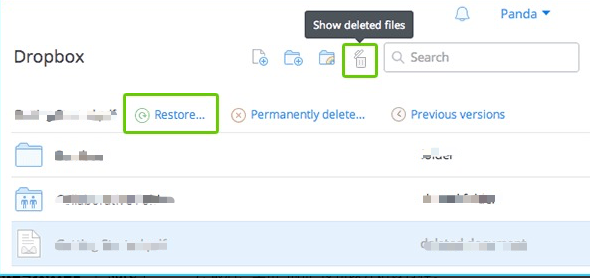
لسوء الحظ ، هذا الخيار له حدود. أولاً ، إذا تمت مشاركة الملف الذي تبحث عنه معك فقط ، فقد لا تتمكن من استعادته حتى إذا كنت تعرف على وجه اليقين أنه موجود في صفحة الملفات المحذوفة.
بالإضافة إلى ذلك ، إذا قمت بارتكاب نفس الخطأ مرة أخرى في صفحة الملفات المحذوفة ، فمن المؤكد أنها ستكون نهاية هذا الملف. إذا كنت في مثل هذا السيناريو ، فيجب عليك تجربة خيار آخر لاستعادة الملفات المحذوفة من Dropbox.
إلى جانب صفحة الملفات المحذوفة ، يتمتع Dropbox أيضًا بميزة استعادة الملف إلى نسخته السابقة. يتم استخدامه غالبًا عندما يقوم شخص ما بتعديل ملفك وتريد الآن الرجوع بالزمن إلى الوراء. لحسن الحظ ، يمكن استخدامه أيضًا كخيار لاستعادة الملفات المحذوفة من Dropbox حيث يمكنك استعادة الملفات المحذوفة إلى حالتها الأصلية.
ومع ذلك ، فهو ليس بهذه المرونة لأنه يصبح خيارًا للاسترداد فقط إذا كان لديك إصدار واحد على الأقل من هذا الملف. بغض النظر ، إليك كيفية استعادة ملف إلى نسخته السابقة:
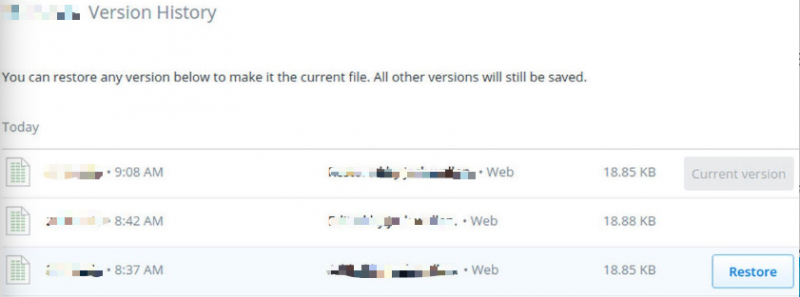
قد لا يكون هذا مفيدًا إذا لم يعد بالإمكان رؤية الملف ، لكنه لا يزال يضيف إلى خياراتك لاستعادة الملفات المحذوفة من Dropbox. تمامًا كما هو الحال مع صفحة الملفات المحذوفة ، هناك حدود لهذا الخيار. القيد الأكثر أهمية هو أن هناك مقدارًا محددًا من الوقت للإصدار السابق من الملف للاستمرار في الوجود.
بالنسبة لأولئك الذين لديهم خطة Dropbox الأساسية ، سيستغرق الأمر 30 يومًا فقط حتى تصبح التغييرات في هذه الملفات دائمة. بالنسبة لأولئك الذين لديهم Dropbox Business أو Dropbox Professional ، سيستغرق الأمر 180 يومًا. هذا يؤكد فقط على الفرق بين الخطتين. الآن إذا انقضى الحد الزمني بالفعل ، فلن تتمكن من استعادة الملفات المحذوفة من Dropbox. إذا كان الأمر كذلك ، فلديك خيار أخير.
في الخيار السابق ، قلنا شيئًا عن إعادة الوقت إلى الوراء في ملف واحد. ربما لاحظ المطورون أهمية هذا الخيار أنهم أضافوا ميزة تسمح للمستخدمين بإعادة الوقت إلى حساب Dropbox بالكامل. بالمقارنة مع الخيار السابق ، يعد هذا مفيدًا للغاية حيث لا يتعين عليك العثور على الملف بشكل فردي. عليك ببساطة استخدام Dropbox Rewind وستعود جميع الملفات.
تم تطويره بشكل أساسي للمستخدمين الذين حذفوا عن طريق الخطأ عددًا كبيرًا من الملفات ، أو عندما يفسد الفيروس النظام. لاستخدام هذا الخيار ، اتبع هذه الخطوات بعناية:
إذا كنت تريد استعادة مجلد فقط ، فافتح هذا المجلد ثم حدد إرجاع هذا المجلد. سيتم نقلك بعد ذلك إلى شاشة أخرى.
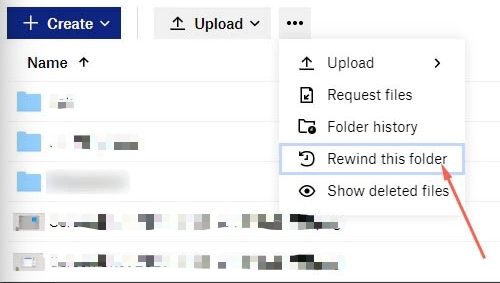
سيستغرق هذا بعض الوقت ، مع الأخذ في الاعتبار أنك ستستعيد مجلدًا كاملاً أو حتى حساب Dropbox بالكامل. لسوء الحظ ، لا يمكن الوصول إلى هذا الخيار إلا لمن لديهم Dropbox Professional أو Plus.
بالإضافة إلى ذلك ، قد تكون هناك ملفات مهمة ستفقد إذا استخدمت هذا الخيار. لهذا السبب ، نقترح إنشاء نسخة احتياطية من ملفاتك أولاً. هذا يخلص إلى الطرق المختلفة للقيام باستعادة الملفات المحذوفة من Dropbox.
الناس اقرأ أيضاحل الفائز حول كيفية إلغاء تنسيق بطاقة SD4 طرق: كيفية استرداد البيانات من القرص الصلب Macbook Pro
يميل الكثير من الناس إلى الاعتقاد بأن فقدان البيانات يمكن تجنبه حتى في Dropbox. لسوء الحظ ، ليس كذلك. ليس هناك من ينكر حقيقة أنه أمر لا مفر منه وأن الشيء الوحيد المتبقي هو الاستعداد له.
تتمثل إحدى طرق القيام بذلك في إنشاء نسخة احتياطية من ملفاتك. ومع ذلك ، إذا لم تكن قادرًا على القيام بذلك ، فسيتعين عليك البحث عن طرق لاستعادة الملفات المحذوفة من Dropbox.
قد تكون ناجحًا هذه المرة ، لكن لا يمكنك قول الشيء نفسه في المرة القادمة. مع ذلك ، تأكد من بذل قصارى جهدك لإنشاء نسخة احتياطية للاستعداد للأسوأ.
اترك تعليقا
تعليق
استعادة بيانات
fonedog استعادة البيانات يمكن استرداد حذف الصور ، الفيديو ، الصوت ، البريد الإلكتروني ، وما إلى ذلك من ويندوز ، ماك ، القرص الصلب ، بطاقة الذاكرة ، ذاكرة فلاش ، الخ .
تحميل مجانا تحميل مجانامقالات ساخنة
/
مثير للانتباهممل
/
بسيطصعبة
:شكرا لك! إليك اختياراتك
Excellent
:تقييم 4.5 / 5 (مرتكز على 89 التقييمات)